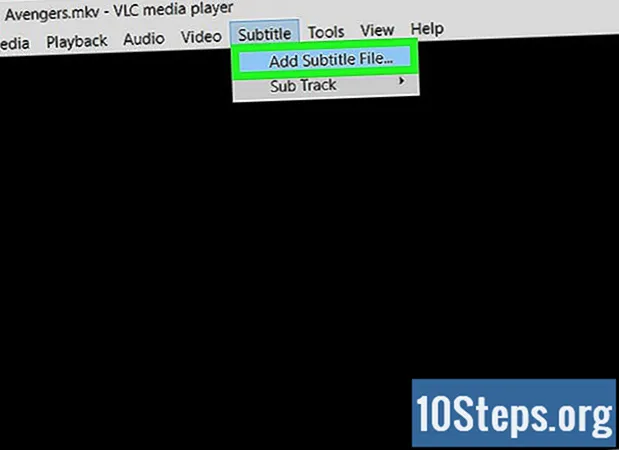Turinys
Kiti skyriaiŠviesos kaukės yra tikrai naudingos, kai norite labai koreguoti bendrą nuotraukos toną. Dažniausiai naudojamas kraštovaizdžio fotografijoje, taip pat galite naudoti portretams. Tai leidžia atskirai koreguoti jūsų vaizdo paryškinimus, vidurinius tonus ir šešėlius.
Žingsniai
Eikite į Kanalai skirtuką, atidarę vaizdą „Photoshop“. Jei to nematote, eikite į „Windows >> kanalai“. Tai jį iškels, kad galėtumėte pamatyti.

Prilaikyti „Ctrl“ ir spustelėkite RGB kanalą. Taip parenkamos ryškiausios vaizdo dalys.
Spustelėkite kaukė piktogramą, kad sukurtumėte kaukę ir ją pervardytumėte.
Prilaikyti „Ctrl“ ir spustelėkite RGB kanalą. Tada paspauskite ⇧ „Shift“„Ctrl“Aš jį apversti.
Spustelėkite kaukės piktogramą ir pervadinkite Šešėliai.
Paspauskite „Ctrl“ ir spustelėkite Pabrėžia jūsų sukurtą kanalą. Paspauskite ⇧ „Shift“„Ctrl“Alt ir spustelėkite Pabrėžia vėl kanalą. Tai pasirenka Ryškiausi akcentai.
Spustelėkite kaukės piktogramą, kad sukurtumėte kaukę ir ją pervardytumėte Ryškiausi akcentai.
Paspauskite „Ctrl“ ir spustelėkite Šešėliai jūsų sukurtą kanalą. Paspauskite ⇧ „Shift“„Ctrl“Alt ir spustelėkite Šešėliai vėl kanalą. Tai pasirenka Tamsiausi šešėliai.
Spustelėkite kaukės piktogramą, kad sukurtumėte kaukę ir ją pervardytumėte Tamsiausi šešėliai.
Paspauskite „Ctrl“D viską panaikinti.
Įsitikinkite, kad akys, kurias matote šalia kanalų, yra tik šalia RGB kanalų. Spustelėkite RGB kanalą.
Paspauskite „Ctrl“A norėdami pasirinkti visą vaizdą. Jūs vis tiek turėtumėte būti Kanalai skirtuką „Photoshop“.
Paspauskite „Ctrl“Alt ir spustelėkite Ryškiausi akcentai.
Paspauskite „Ctrl“Alt ir spustelėkite Tamsiausi šešėliai. Tai pasirinks tik jūsų vidurinius tonus.
Sukurkite kaukę ir pervadinkite ją Vidutinės tonos. Tai jums paliks 5 kaukes, kurios padės sureguliuoti savo nuotraukos spalvas.
Paspauskite „Ctrl“ ir spustelėkite kanalą, kuriame yra norima naudoti kaukė.
Grįžkite į Sluoksniai skirtuką. Pasirinkite norimo naudoti koregavimo sluoksnio tipą. Kaukė, atsirandanti kartu su koregavimo sluoksniu, yra kaukė, kurią naudosite, kad tiksliai sureguliuotumėte savo koregavimus.
Bendruomenės klausimai ir atsakymai
Patarimai
- Sukurkite tam skirtą veiksmą, kad supaprastintumėte redagavimo darbo eigą.
- Jei turite kaukę, skirtą toms jūsų nuotraukos dalims, kurių nenorite keisti, tiesiog nudažykite atitinkamą spalvą (juodą) tose vietose, kurias norite nepakeisti.